 secist
secist- 关注
0
1
2
3
4
5
6
7
8
9
0
1
2
3
4
5
6
7
8
9
0
1
2
3
4
5
6
7
8
9
0
1
2
3
4
5
6
7
8
9
0
1
2
3
4
5
6
7
8
9
0
1
2
3
4
5
6
7
8
9
0
1
2
3
4
5
6
7
8
9
0
1
2
3
4
5
6
7
8
9
0
1
2
3
4
5
6
7
8
9
0
1
2
3
4
5
6
7
8
9
0
1
2
3
4
5
6
7
8
9
0
1
2
3
4
5
6
7
8
9

前言
Windows Management Instrumentation(WMI)事件订阅,是一种常被攻击者利用来在端点上建立持久性的技术。因此,我决定花一些时间研究下Empire的WMI模块,看看有没有可能检测并移除这些WMI持久化后门。此外,文中我还回顾了一些用于查看和移除WMI事件订阅的PowerShell命令。这些命令在实际测试当中都非常的有用,因此我也希望你们能记录它们。
有关更多“Windows Management Instrumentation事件订阅”的内容,请参考MITRE ATT&CK Technique T1084。
攻击者可以使用WMI的功能订阅事件,并在事件发生时执行任意代码,从而在目标系统上建立一个持久化后门。
WMI 介绍
WMI是微软基于Web的企业管理(WBEM)的实现版本,这是一项行业计划,旨在开发用于访问企业环境中管理信息的标准技术。WMI使用公共信息模型(CIM)行业标准来表示系统,应用程序,网络,设备和其他托管组件。
事件过滤器(event filter )是一个WMI类,用于描述WMI向事件使用者传递的事件。此外,事件过滤器还描述了WMI传递事件的条件。
配置Sysmon日志记录
我们可以将Sysmon配置为记录WmiEventFilter,WmiEventConsumer和WmiEventConsumerToFilter活动,并启用WMI滥用检测。
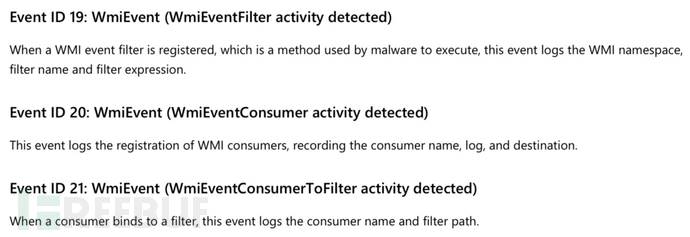
Roberto Rodriguez 的(@Cyb3rWard0g)Sysmon配置文件将捕获上述事件ID。
执行以下命令安装Sysmon,并应用配置文件。
sysmon.exe -i -c .\config_file.xml建立持久化后门
下面,我们使用Empire的Invoke-WMI模块,在受害者端点上创建一个永久的WMI订阅。
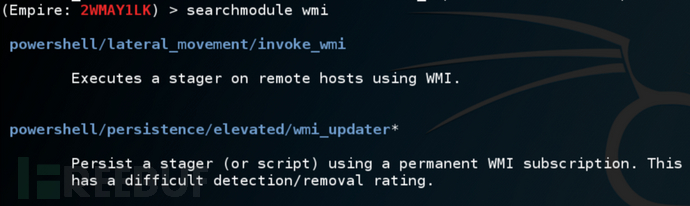
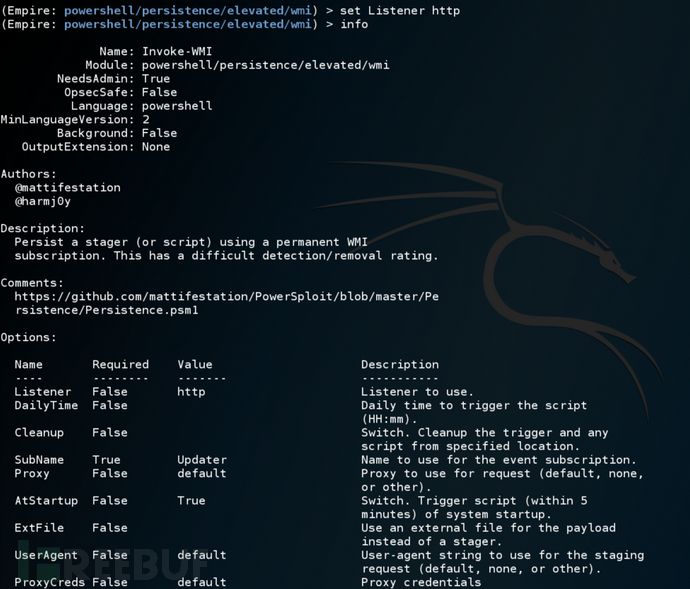

检测
查看Sysmon日志,我们可以看到Empire模块:
注册了一个WMI事件过滤器;
注册了一个WMI事件使用者;
将事件使用者绑定到事件过滤器。

WMI事件过滤器为stager设置了相应执行条件,其中包括对系统正常运行时间的引用。
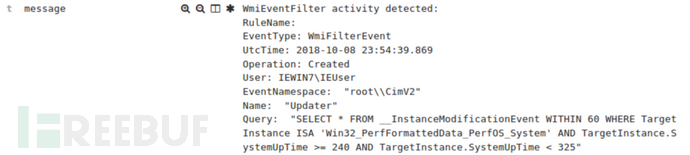
WMI事件使用者包含了以Base64编码形式的Empire stager,并使用了一个不易引起人们怀疑的名称Updater进行注册。
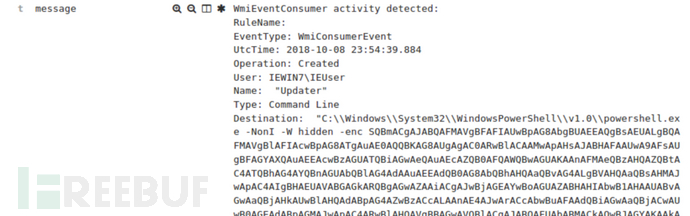
WMI事件使用者CommandLineEventConsumer.Name=\"Updater\",被绑定到了事件过滤器__EventFilter.Name=\"Updater\"
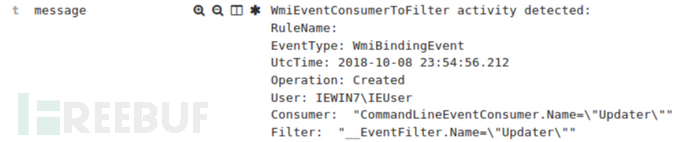
现在,事件使用者被绑定到了事件过滤器。如果事件过滤条件为真,那么将会触发相应的事件使用者(stager)。
后门移除
最简单的办法就是,使用Autoruns从WMI数据库中删除条目。以管理员身份启动Autoruns,并选择WMI选项卡查看与WMI相关的持久性后门。


右键单击恶意WMI数据库条目,然后选择“Delete”删除即可。
或者,你也可以从命令行中删除WMI事件订阅。
在PowerShell中,我们使用Get-WMIObject命令来查看事件过滤器绑定的WMI事件过滤器,事件使用者和使用者过滤器。这里我要感谢Boe Prox(@proxb)在他的博客上详细解释了这些命令。
# Reviewing WMI Subscriptions using Get-WMIObject
# Event Filter
Get-WMIObject -Namespace root\Subscription -Class __EventFilter -Filter “Name=’Updater’”
# Event Consumer
Get-WMIObject -Namespace root\Subscription -Class CommandLineEventConsumer -Filter “Name=’Updater’”
# Binding
Get-WMIObject -Namespace root\Subscription -Class __FilterToConsumerBinding -Filter “__Path LIKE ‘%Updater%’”使用Remove-WMIObject命令,移除WMI持久性后门的所有组件。
# Removing WMI Subscriptions using Remove-WMIObject
# Event Filter
Get-WMIObject -Namespace root\Subscription -Class __EventFilter -Filter “Name=’Updater’” | Remove-WmiObject -Verbose
# Event Consumer
Get-WMIObject -Namespace root\Subscription -Class CommandLineEventConsumer -Filter “Name=’Updater’” | Remove-WmiObject -Verbose
# Binding
Get-WMIObject -Namespace root\Subscription -Class __FilterToConsumerBinding -Filter “__Path LIKE ‘%Updater%’” | Remove-WmiObject -Verbose
完成后我们再次运行Autoruns,以验证持久化后门是否已被我们成功清除。
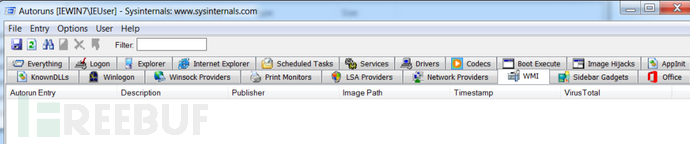
*参考来源:medium ,FB小编secist编译,转载请注明来自FreeBuf.COM
如需授权、对文章有疑问或需删除稿件,请联系 FreeBuf 客服小蜜蜂(微信:freebee1024)











